Bestanden overdragen van Windows naar een iPhone of iPad

Vraagt u zich af hoe u bestanden van Windows naar iPhone of iPad kunt overdragen? Deze stapsgewijze gids helpt u dit eenvoudig te doen.

Zijn uw home screen iconen op uw iPad een beetje uit de hand gelopen? Als de iconen niet zijn waar u ze wilt hebben en er te veel zijn om mee om te gaan, kunt u de home screen iconen op de iPad resetten naar de standaardinstellingen. Het voordeel hiervan is dat u een frisse start heeft en de iconen kunt plaatsen op basis van belangrijkheid, waardoor ze gemakkelijker te vinden zijn. Wanneer u weet waar specifieke iconen zich bevinden, bespaart u waardevolle tijd. Blijf lezen om te zien hoe eenvoudig het is om de home screen iconen op uw iPad te resetten. Het resetten van de home screen van uw iPad verwijdert geen apps die u heeft.
Inhoud
Hoe de Home Screen Iconen Standaard in te Stellen op iPad
Vergeet niet dat als u de home screen van uw iPad naar de standaardinstellingen instelt, uw home screen eruit zal zien zoals het was toen u uw iPad voor het eerst inschakelde. Als u zeker weet dat dit is wat u wilt doen, opent u de Instellingen-app en tikt u op Algemeen aan de linkerkant.
Tik op Verplaats of Reset iPad, gevolgd door de Reset knop. Maak je geen zorgen, dit zal je hele iPad niet resetten. U hoeft zich dus geen zorgen te maken over het verliezen van bestanden. Een lijst met opties verschijnt en Reset Home Screen Lay-out is een van hen.

U ziet een bevestigingsbericht wanneer u op de Reset-optie tikt. Tik op Reset om door te gaan. Controleer uw home screen en u zult merken dat de lay-out anders is.
Wat gebeurt er exact als je de Home Screen van je iPad reset?
Wanneer u de home screen van uw iPad reset, worden er geen apps verwijderd. U hoeft zich dus geen zorgen te maken over het verliezen van apps. Alle wijzigingen die u aan uw home screen heeft aangebracht, zullen verdwijnen en alles zal terugkeren naar de standaardinstellingen. Bijvoorbeeld, de apps die u op uw eerste home screen zult zien, zijn:
| App |
|---|
| FaceTime |
| Bestanden |
| Herinneringen |
| Kaarten |
| Thuis |
| Camera |
| App Store |
| Boeken |
| Podcasts |
| AppleTV |
| Nieuws |
| Instellingen |
De widgets zullen ook worden beïnvloed. De widgets die u zult zien zijn FaceTime, notities, kalender, Topverhalen en weer. U verliest ook alle mappen die u heeft gemaakt. Het lijkt misschien veel werk, maar stukje bij beetje kunt u de iconen opnieuw ordenen en misschien zelfs beter organiseren deze keer.
Wat te doen als je app iconen mist
Heeft u enkele app iconen verloren in het proces? Probeer naar links te vegen om te zien of het niet op een ander deel van de home screen staat. Vergeet niet om naar eventuele mappen te kijken. Als het er nog steeds niet is, kunt u controleren of de app niet beperkt is door de functie Screen Time. Dit kunt u controleren door naar:
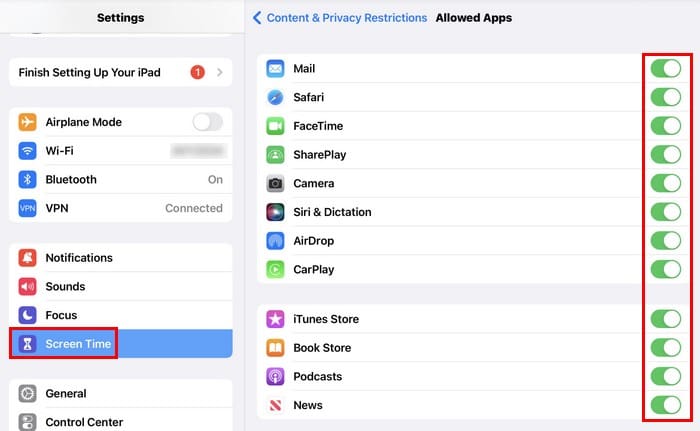
Zorg ervoor dat alle apps die u nodig heeft zijn ingeschakeld. Degene die niet zijn ingeschakeld, worden niet weergegeven op de home screen van uw iPad.
Verdere Lezing
Uw iPad's home screen is niet het enige dat u kunt veranderen. Als u nog steeds wilt lezen, kunt u zien hoe u de home en lock screen voor de Galaxy Tab kunt personaliseren. U kunt ook zien hoe u de schermtimeout op uw Windows 10 en 11 computer kunt wijzigen. Als u een site tegenkomt die u wilt opslaan op de home screen van uw iPad, hier zijn de stappen die u moet volgen. Om naar een specifiek onderwerp te zoeken, onthoud dat u ook de zoekbalk kunt gebruiken voor meer leesmateriaal.
Conclusie
Als de volgorde van de iconen van uw apps alle betekenis heeft verloren, is de beste oplossing om opnieuw te beginnen. Reset de volgorde naar standaard en orden alles opnieuw. Misschien helpt het ook om apps te verwijderen die u al lange tijd niet heeft gebruikt om de rommel op te ruimen. Wanneer u weet waar specifieke apps zich bevinden, zijn ze gemakkelijker te vinden, en bespaart u tijd. Waren al de apps daar na de reset? Deel uw gedachten in de opmerkingen hieronder, en vergeet niet het artikel te delen met anderen op sociale media.
Vraagt u zich af hoe u bestanden van Windows naar iPhone of iPad kunt overdragen? Deze stapsgewijze gids helpt u dit eenvoudig te doen.
Leer hoe u toegang krijgt tot de SIM-kaart op de Apple iPad met deze handleiding.
Leer hoe u Siri-app-suggesties op uw Apple iPhone en iPad kunt verwijderen om een betere gebruikerservaring te krijgen.
Deze korte en gemakkelijke tip voorkomt dat u ongewenste kortingsbonnen krijgt bij het gebruik van Microsoft Edge. Duurt minder dan een minuut.
Microsoft zegt dat Cortana op andere platforms zal komen, waaronder iOS en Android, waardoor consumenten een alternatief krijgen voor Siri en Google Now
We hebben een aantal dingen die u kunt proberen als u het iTunes Store-pictogram niet kunt vinden op uw Apple iOS-apparaat.
We laten u meerdere manieren zien om de radio uit te schakelen op de Apple iPhone, iPad of iPod Touch.
Android en iOS zijn de twee meest gebruikte besturingssystemen op mobiele telefoons. Als het gaat om het kopen van een nieuwe smartphone, zijn veel kopers in de war over welke ze moeten kopen.
Het retourneren van een iPhone of iPad app is mogelijk in de Apple Appstore. Hier leest u hoe u uw geld terugkrijgt voor die app die u hebt gekocht en die gewoon niet voor u werkt.
Hoe de pop-upblokkering in Apple Safari voor Windows, OS X en iOS in of uit te schakelen.
Back-ups voor apps voor Apple iCloud verwijderen of inschakelen.
Het personaliseren van uw Apple iPad is een must. Het geeft de iPad een persoonlijk tintje en maakt het gebruik een stuk aangenamer. Nog niet zo lang geleden kreeg de iPad zijn
Hoe foto's en video's op de Apple iPhone of iPad te verbergen en zichtbaar te maken.
Leer aan de hand van deze zelfstudie hoe u bestanden van de Dropbox-service naar uw Apple iPad kunt downloaden.
Kunt u het camerapictogram niet vinden op uw Apple iPhone of iPad? Hier zijn enkele dingen die u kunt proberen.
U kunt problemen met uw Apple iPad-scherm, waar golvende of zwakke pixels worden weergegeven, vaak in slechts een paar stappen zelf oplossen.
Het bericht Kan geen foto maken dat in de Camera-app voor iPhone en iPad verschijnt, is gebruikelijk. We laten u zien hoe u eenvoudig ruimte kunt vrijmaken om dit probleem op te lossen.
Voorkom dat Facebook automatisch video's afspeelt in de tijdlijn met deze tutorial.
Instructies voor het bekijken van de volledige desktop Twitter-site op uw Apple iOS-apparaat.
Als niet vastgepinde apps en programma
Verwijder opgeslagen informatie uit Firefox Autofill door deze snelle en eenvoudige stappen te volgen voor Windows- en Android-apparaten.
In deze tutorial laten we je zien hoe je een zachte of harde reset uitvoert op de Apple iPod Shuffle.
Er zijn zoveel geweldige apps op Google Play dat je niet anders kunt dan je abonneren. Na een tijdje groeit die lijst, en moet je jouw Google Play-abonnementen beheren.
Rommelen in je zak of portemonnee om de juiste kaart te vinden kan een groot ongemak zijn. In de afgelopen jaren hebben verschillende bedrijven
Wanneer je de Android downloadgeschiedenis verwijdert, help je om meer opslagruimte te creëren, naast andere voordelen. Hier zijn de te volgen stappen.
Deze gids laat je zien hoe je foto
We hebben een beetje tijd doorgebracht met de Galaxy Tab S9 Ultra, en het is de perfecte tablet om te koppelen aan je Windows PC of de Galaxy S23.
Dempen van groepsberichten in Android 11 om meldingen onder controle te houden voor de Berichten-app, WhatsApp en Telegram.
Wissen van de Adresbalk URL geschiedenis op Firefox en houd je sessies privé door deze snelle en eenvoudige stappen te volgen.
























